
月謝を解約するには?
月謝を解約する方法について、ご案内します。
月謝の解約操作を行うことで、当月末までで解約とすることが可能です。
翌月以降、お引き落としは発生しません。
例:4月末で月謝を解約としたい場合、当月の4月末日までに解約操作が必要です。
月謝の解約手順
①管理画面上部の「回数券・月謝」をクリック(PCご利用の場合)
管理画面左上の三本線をクリックし「回数券・月謝」をクリック(スマホをご利用の場合)
②解約したい予約者がいる対象の月謝ページをクリック
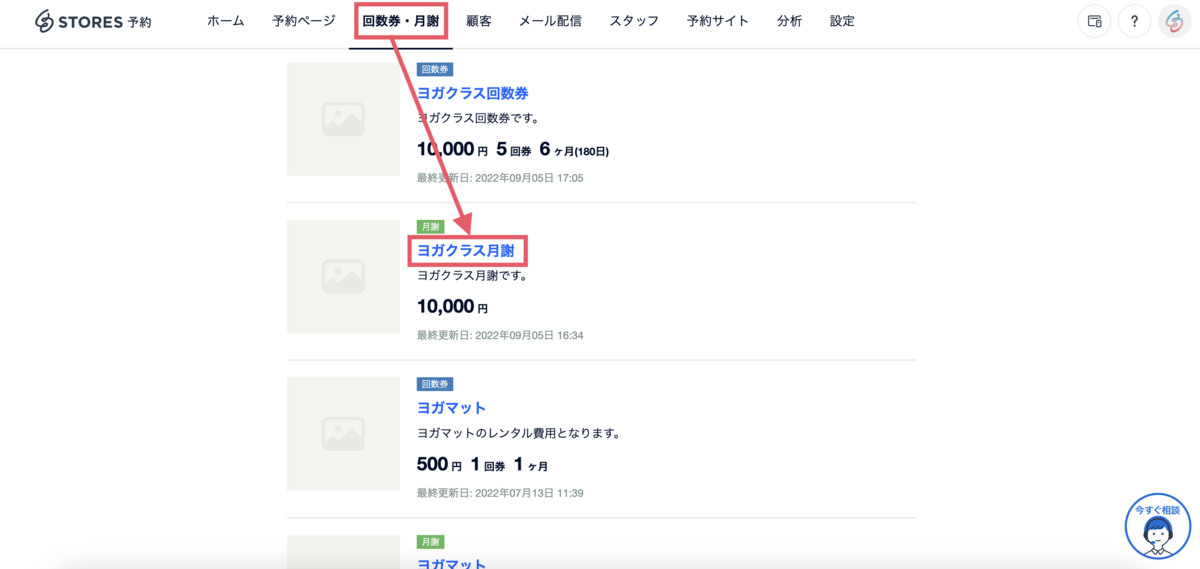
③画面左の「月謝購入者」をクリック
④契約状況の[継続中]または「請求停止中」をクリック
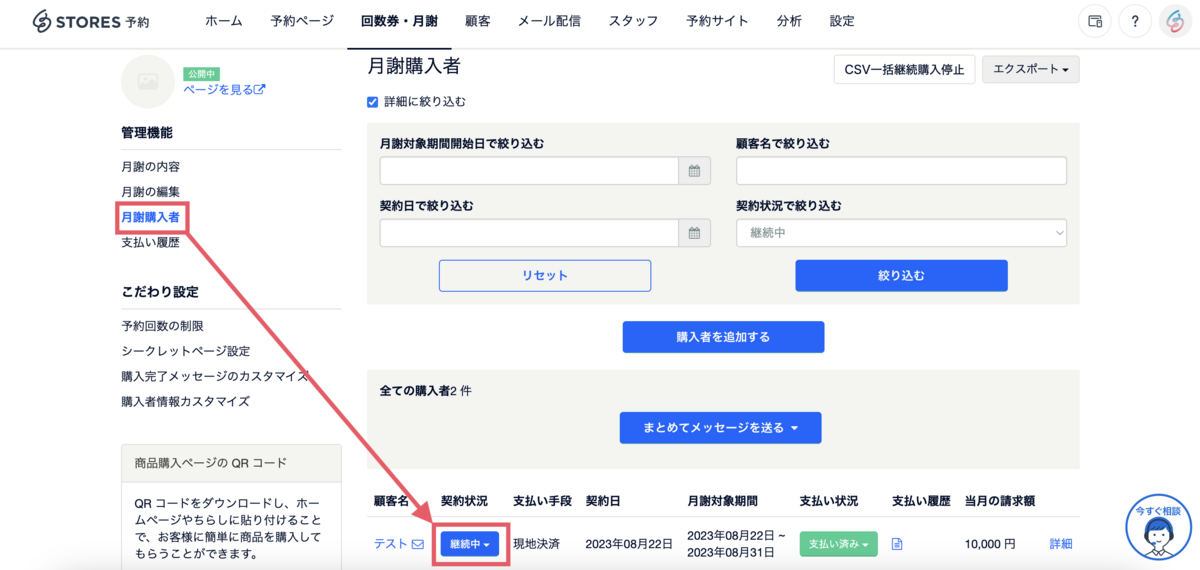
⑤「今月で契約を終了する」をクリック
⑥「OK」をクリック
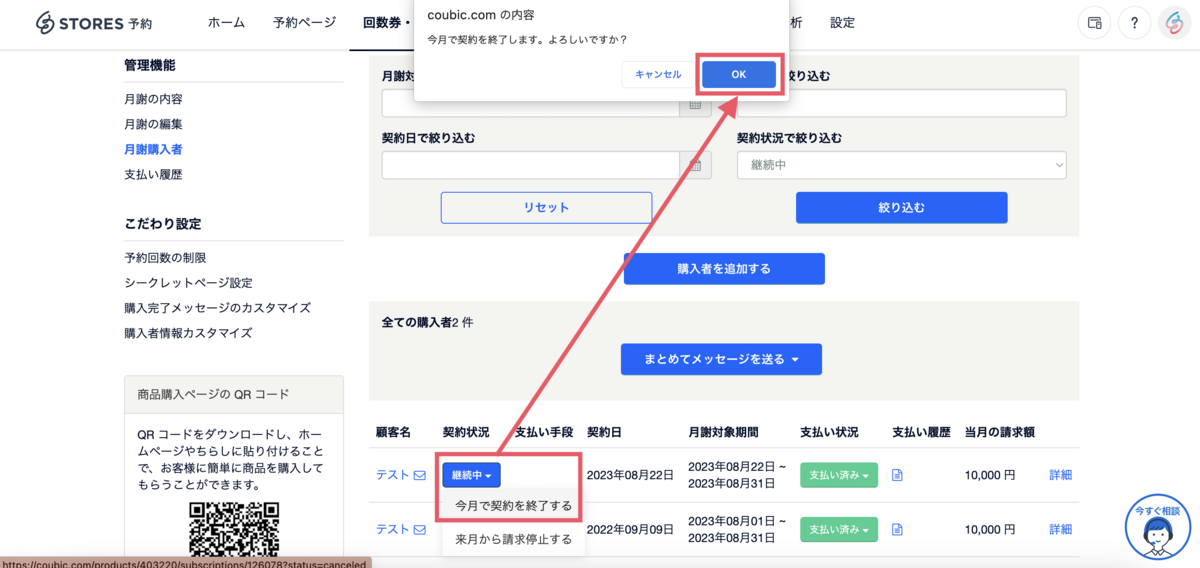
⑦「契約状況」が「◯/◯まで」と表示されたら、月謝の解約操作完了

注意事項
・月謝は当月末での解約となるため、それまでは月謝を使って予約を取ることができます。
(仕様上、月謝の契約終了日以降の予約も取ることができます。)
・予約者自身で月謝を解約することはできません。
月謝の請求を一時的に停止(休会)するには?
月謝の請求を一時的に停止(休会)する方法について、ご案内します。
月謝の休会操作を行うことで、次月から請求を停止することが可能です。
例:5月から請求を停止したい場合、前月の4月中に休会操作が必要です。
月謝の休会手順
①管理画面上部の[回数券・月謝]をクリック(PCご利用の場合)
管理画面左上の三本線をクリックし[回数券・月謝]をクリック(スマホをご利用の場合)
②請求を停止したい予約者がいる対象の月謝ページをクリック
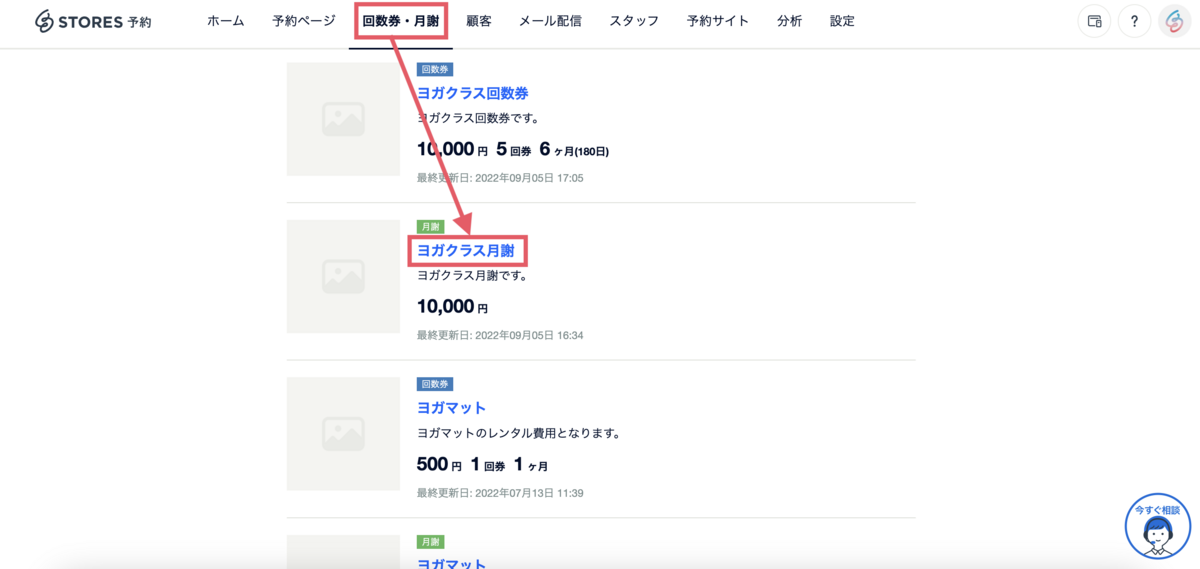
③画面左の[月謝購入者]をクリック
④契約状況の[継続中]をクリック
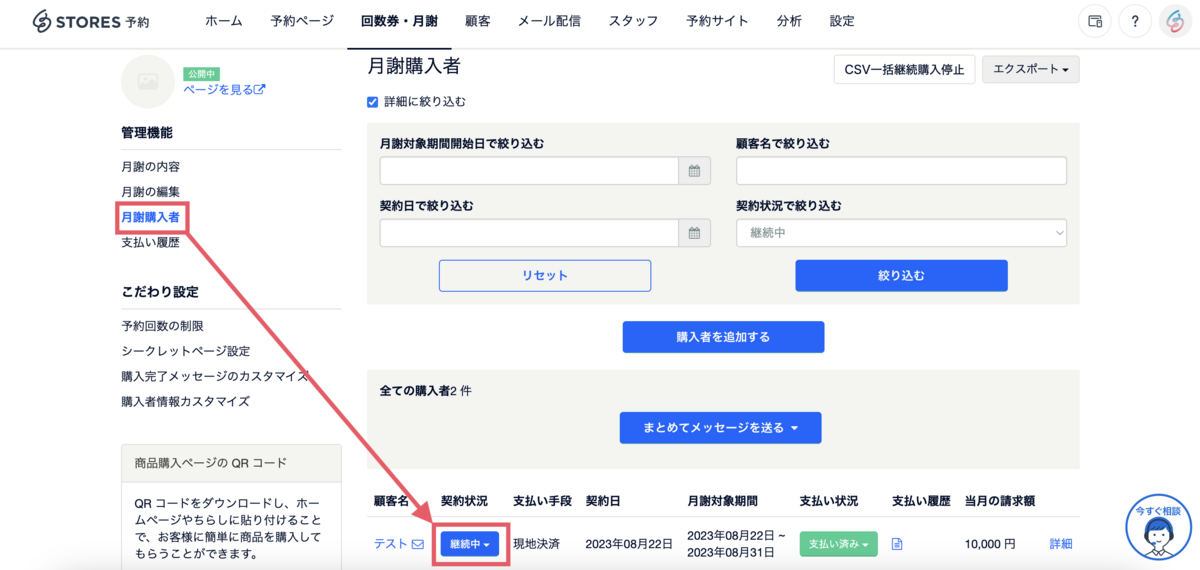
⑤[来月から請求停止する]をクリック
⑥[OK]をクリック
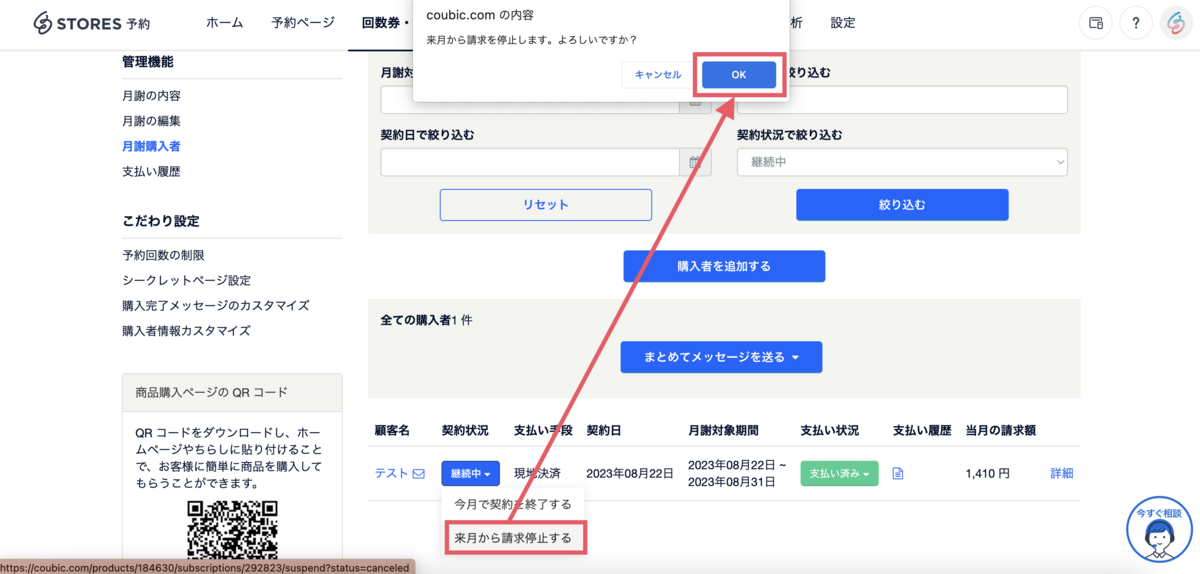
注意事項
・休会処理を行なった場合でも、「月謝に加入している」という状況は保持されるため、請求を停止した翌月以降の予約も取ることができます。
・予約者自身で月謝を休会することはできません。
補足
特定の顧客を選んで月謝や回数券の契約状況を確認することが出来ます。
以下手順をご確認ください。
①管理画面上部の[顧客]をクリック(PCご利用の場合)
管理画面左上の三本線をクリックし[顧客]をクリック(スマホをご利用の場合)
②特定の顧客の[詳細]をクリック

③画面左の[月謝・回数券の管理]をクリック
(この画面で契約状況の確認や、[今月で契約を終了する]や[来月から請求を再開する]ことが可能です。)

機能や使い方のお問い合わせは、ぜひチャットサポートをぜひ活用くださいませ。
お問い合わせ方法:こちら
よくあるご質問につきましてはこちらをご確認くださいませ。

